Πώς να Μετατρέψετε τη Χειρόγραφη Γραφή σε Κείμενο με το Samsung Notes

Αν ψάχνετε μια αναζωογονητική εναλλακτική λύση στο παραδοσιακό πληκτρολόγιο οθόνης, το Samsung Galaxy S23 Ultra παρέχει μια εξαιρετική λύση. Με το
Το Audacity είναι ένα από τα πιο δημοφιλή εργαλεία εγγραφής και επεξεργασίας ήχου παγκοσμίως. Η απλή και φιλική προς τον χρήστη διεπαφή χρήστη του καθιστά πολύ εύκολο για τους χρήστες την εγγραφή και την επεξεργασία αρχείων ήχου.
Αλλά υπάρχει ένα ζήτημα που μπορεί μερικές φορές να επηρεάσει τους χρήστες. Είναι αυτό το μήνυμα σφάλματος: "Το Audacity δεν μπόρεσε να βρει καμία συσκευή ήχου".
Εάν η επανεκκίνηση του υπολογιστή σας δεν διορθώθηκε αυτό το σφάλμα, ακολουθούν ορισμένες πρόσθετες προτάσεις αντιμετώπισης προβλημάτων.
Τα παλιά προγράμματα οδήγησης ήχου ενδέχεται να ενεργοποιήσουν αυτό το σφάλμα Audacity. Το ίδιο ισχύει αν δεν χρησιμοποιείτε τα κατάλληλα προγράμματα οδήγησης ήχου για τη συσκευή σας.
Επομένως, η ενημέρωση ή η επανεγκατάσταση των προγραμμάτων οδήγησης ήχου θα πρέπει να διορθώσει αυτό το πρόβλημα.
Το πρώτο βήμα είναι να ανοίξετε τη Διαχείριση Συσκευών.
Μεταβείτε στα χειριστήρια ήχου, βίντεο και παιχνιδιών.
Στη συνέχεια, κάντε δεξί κλικ στο πρόγραμμα οδήγησης της κάρτας ήχου.
Επιλέξτε Ενημέρωση προγράμματος οδήγησης.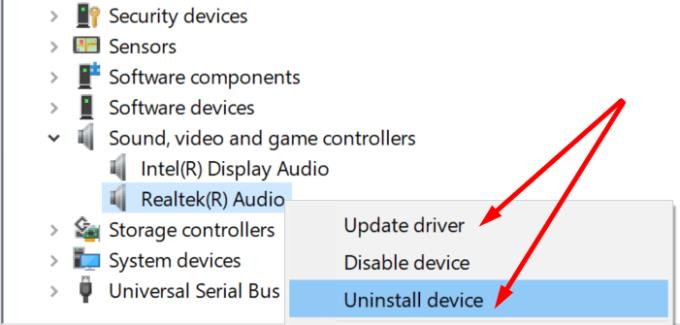
Μετά από αυτό, ελέγξτε αν το πρόβλημα έχει λυθεί. Εάν επιμένει, αυτό σημαίνει ότι το πρόγραμμα οδήγησης δεν είναι συμβατό με τη συσκευή σας.
Κάντε ξανά δεξί κλικ στο πρόγραμμα οδήγησης και επιλέξτε Απεγκατάσταση συσκευής αυτή τη φορά.
Στη συνέχεια, επανεκκινήστε τον υπολογιστή σας για να εγκαταστήσετε το πιο πρόσφατο πρόγραμμα οδήγησης ήχου.
Χρησιμοποιείτε άλλα εργαλεία εγγραφής και επεξεργασίας ήχου; Μπορεί να παρεμβαίνουν στο Audacity. Για παράδειγμα, μπορεί να εμποδίζουν το Audacity να αποκτήσει πρόσβαση στη συσκευή ήχου σας.
Δυστυχώς, δεν υπάρχει λίστα προγραμμάτων εγγραφής ήχου που ενδέχεται να παρεμποδίσουν το Audacity. Με άλλα λόγια, απλώς απενεργοποιήστε παρόμοια εργαλεία. Βεβαιωθείτε ότι δεν εκτελούνται στο παρασκήνιο.
Εάν αυτό δεν λειτούργησε, μπορείτε να ανοίξετε τον Πίνακα Ελέγχου και να μεταβείτε στα Προγράμματα και δυνατότητες . Επιλέξτε Κατάργηση εγκατάστασης προγράμματος και, στη συνέχεια, αφαιρέστε τα αντίστοιχα προγράμματα από τον υπολογιστή σας.
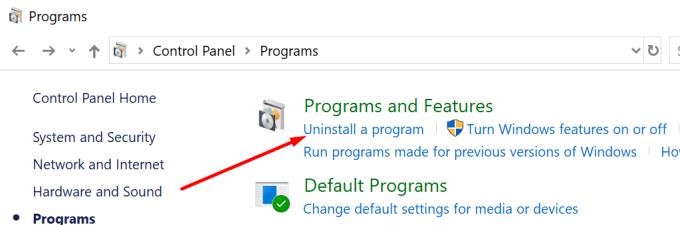
Αυτό το σφάλμα μπορεί να προκύψει εάν δεν επιτρέψατε σε εφαρμογές τρίτων να έχουν πρόσβαση στο μικρόφωνό σας. Τα Windows 10 έχουν μερικές πολύ άκαμπτες ρυθμίσεις απορρήτου. Δηλαδή, το λειτουργικό σύστημα αποτρέπει αυτόματα τις εφαρμογές τρίτων από την πρόσβαση στην κάμερα και το μικρόφωνό σας.
Ως αποτέλεσμα, πρέπει να δώσετε στις εφαρμογές ρητή άδεια πρόσβασης στο μικρόφωνο και την κάμερά σας.
Για να γινει αυτο:
Μεταβείτε στις Ρυθμίσεις.
Στη συνέχεια, κάντε κλικ στο Απόρρητο.
Στην περιοχή Δικαιώματα εφαρμογής , επιλέξτε Μικρόφωνο.
Στη συνέχεια, ενεργοποιήστε την επιλογή Να επιτρέπεται στις εφαρμογές να έχουν πρόσβαση στο μικρόφωνό σας .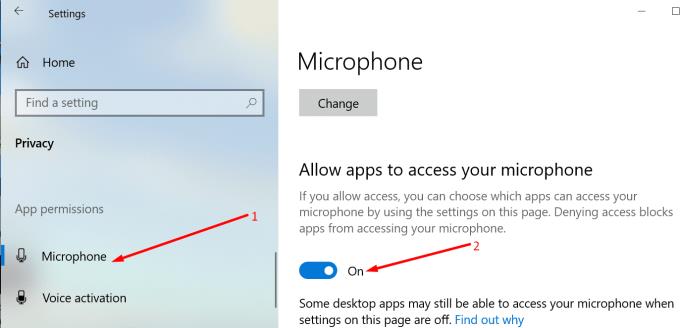
Εάν τίποτα δεν λειτούργησε, ως έσχατη λύση, μπορείτε να εγκαταστήσετε ξανά το Audacity. Εάν ορισμένα από τα αρχεία του προγράμματος έχουν καταστραφεί ή τα διαγράψατε κατά λάθος, το εργαλείο ενδέχεται να μην λειτουργεί όπως έπρεπε.
Ανοίξτε τον Πίνακα Ελέγχου .
Εντοπίστε προγράμματα και δυνατότητες.
Στη συνέχεια, επιλέξτε Κατάργηση εγκατάστασης προγράμματος.
Επιλέξτε Audacity και κάντε κλικ στο κουμπί Κατάργηση εγκατάστασης για να το αφαιρέσετε.
Προχωρήστε και επανεκκινήστε τον υπολογιστή σας.
Στη συνέχεια, κατεβάστε ξανά το εργαλείο και εγκαταστήστε το.
Η εγκατάσταση ενός νέου αντιγράφου του Audacity θα πρέπει να διορθώσει το πρόβλημα όπου το πρόγραμμα απέτυχε να εντοπίσει τη συσκευή ήχου σας.
Αν ψάχνετε μια αναζωογονητική εναλλακτική λύση στο παραδοσιακό πληκτρολόγιο οθόνης, το Samsung Galaxy S23 Ultra παρέχει μια εξαιρετική λύση. Με το
Σε αυτό το οδηγό, σας δείχνουμε πώς να αλλάξετε την προεπιλεγμένη ρύθμιση ζουμ στο Adobe Reader.
Σας δείχνουμε πώς να αλλάξετε το χρώμα επισήμανσης για κείμενο και πεδία κειμένου στο Adobe Reader με αυτόν τον βήμα προς βήμα οδηγό.
Ανακαλύψτε πώς να διορθώσετε τον κωδικό σφάλματος OneDrive 0x8004de88 ώστε να επαναφέρετε την αποθήκευση στο cloud.
Μάθετε πώς να λύσετε ένα κοινό πρόβλημα όπου η οθόνη αναβοσβήνει στον φυλλομετρητή ιστού Google Chrome.
Μέχρι στιγμής, δεν είναι δυνατή η απενεργοποίηση ανώνυμων ερωτήσεων στα Live Events του Microsoft Teams. Ακόμη και οι εγγεγραμμένοι χρήστες μπορούν να υποβάλουν ανώνυμες ερωτήσεις.
Εάν το LastPass αποτυγχάνει να συνδεθεί στους διακομιστές του, καθαρίστε την τοπική προσωρινή μνήμη, ενημερώστε το διαχειριστή κωδικών πρόσβασης και απενεργοποιήστε τις επεκτάσεις του προγράμματος περιήγησης σας.
Αναρωτιέστε πώς να ενσωματώσετε το ChatGPT στο Microsoft Word; Αυτός ο οδηγός σας δείχνει ακριβώς πώς να το κάνετε με το πρόσθετο ChatGPT for Word σε 3 εύκολα βήματα.
Χρειάζεστε να προγραμματίσετε επαναλαμβανόμενες συναντήσεις στο MS Teams με τα ίδια μέλη της ομάδας; Μάθετε πώς να ρυθμίσετε μια επαναλαμβανόμενη συνάντηση στο Teams.
Βρείτε εδώ τις λεπτομερείς οδηγίες για το πώς να αλλάξετε το User Agent String στον περιηγητή Apple Safari για MacOS.






